حول استعادة النظام ويندوز 8 سوف نوضح بعض الامور الهامة تابع معنا, إن إمتلاك القدرة علي إستعادة النظام الخاص بك من أحد مميزات الويندوز المهمة جداً . استعادة النظام عبارة عن أسلوب يُستخدم للتراجع عن تغييرات النظام التي أجريت على الكمبيوتر بدون حدوث أي تأثير علي الملفات الشخصية مثل البريد‑الإلكتروني، أو المستندات، أو الصور. يستخدم “استرداد النظام” ميزة تسمى “حماية النظام” لإنشاء نقاط الاستعادة وحفظها على الكمبيوتر بطريقة منتظمة. تشتمل نقاط الاستعادة هذه على معلومات حول إعدادات التسجيل ومعلومات نظام أخرى يقوم Windows باستخدامها. يمكن أيضاً إنشاء نقاط الاستعادة يدوياً. وبالتالي فإن عملية إيقاف وتشغيل إستعادة النظام بسيطة جداً .
كيف تقوم بتعطيل إستعادة النظام ؟
قبل أي شئ إذا لم تكن علي دراية أو إطلاع عن إستعادة النظام . سوف تحتاج إلي قراءة الدورة التعليمية لدينا عن ماهي إستعادة النظام ؟ و كيف تقوم بإنشاء نقطة الإستعادة في الويندوز . وأيضاُ قد تجد بعض المقالات المفيدة في المجالات الأخري ولكن عليك الإطلاع علي الموضوعات المتعلقة بإستعادة النظام . ويجب أن تعلم أن كل من Windows 7 & Windows 8 يتشابهوا في نفس الخطوات . و الصور التوضيحة التي نعرضها هنا من Windows 8 .
[adsense336][/adsense336]
– في البداية , قم بفتح إستعادة النظام , ثم النقر أو الضغط علي محرك القرص أو الجزء الذي ترغب في إيقافه . والضغط بالماوس فوق زر Configure.
– ومن النافذة التالية : قم بالضغط علي “Disable system protection” ثم OK .
– سوف تظهر لك رسالة التحذير التالية : لقد اخترت إيقاف تشغيل استعادة النظام. إذا تابعت ذلك، ستحذف كل نقاط الاستعادة الموجودة، ولن يكون بمقدورك التتبع أو التراجع في التغييرات في الكمبيوتر.
هل تريد إيقاف تشغيل استعادة النظام؟ ثم إضغط موافق .
– قد يستغرق هذا بضع دقائق دقيقة أو إثنين حتي يقوم بحذف نقطة الإستعادة الخاصة بمحرك القرص أو قسم في الويندوز . وبعد ذلك سوف سوف يتم إنشاء نقاط الإستعادة لهذا القسم عند إعادة تشغيلة .
[adsense336][/adsense336]
كيف تقوم بتشغيل إستعادة النظام ؟
إذا غيرت رأيك بعد فترة حول إستعادة النظام المعطل مرة أخري .من السهل جداً إستعادة تشغيلها . فقط قم بإتباع بعض الخطوات المذكوره أعلاه . عليك فتح إستعادة النظام ثم الضغط علي
ثم “Turn on system protection” tapping
ثم الضغط علي موافق ومن ثم سوف يعمل علي إستعادة النظام . قد تحتاج إلي إنشاء نقطة إستعادة مرة أخري .
الخلاصة :
قد يرغب بعض الأشخاص بإيقاف تشعيل أقراص أو أقسام معينة أو تشغليها . وكما رأيتم فالخطوات في غاية البساطة .
[twitter][/twitter][gplus][/gplus]
[source]1[/source]
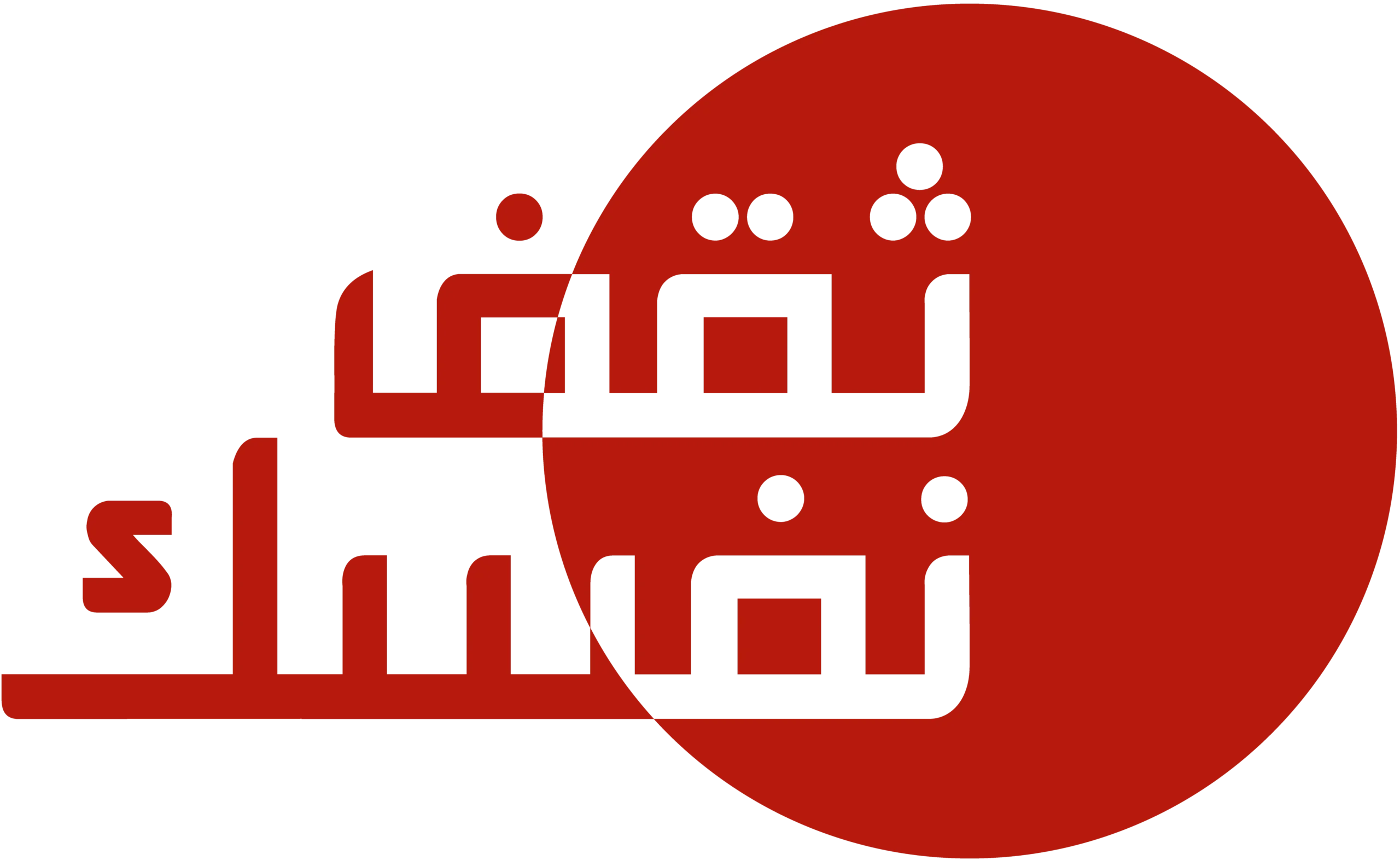






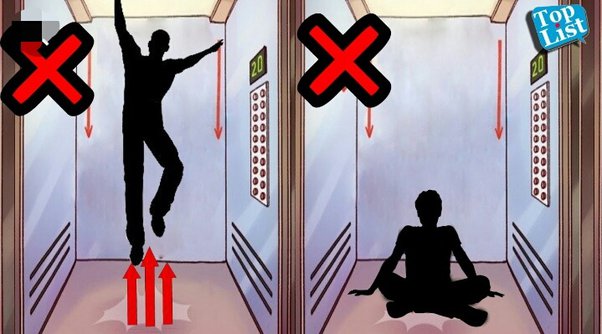




شكرا لى التنبية
معلومة جديدة
نتمني انكوا تحققوا الإستفادة من معلوماتنا دائما 🙂
شكرا لكم .